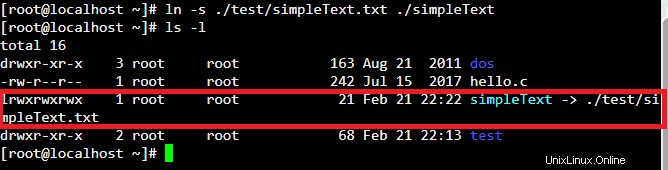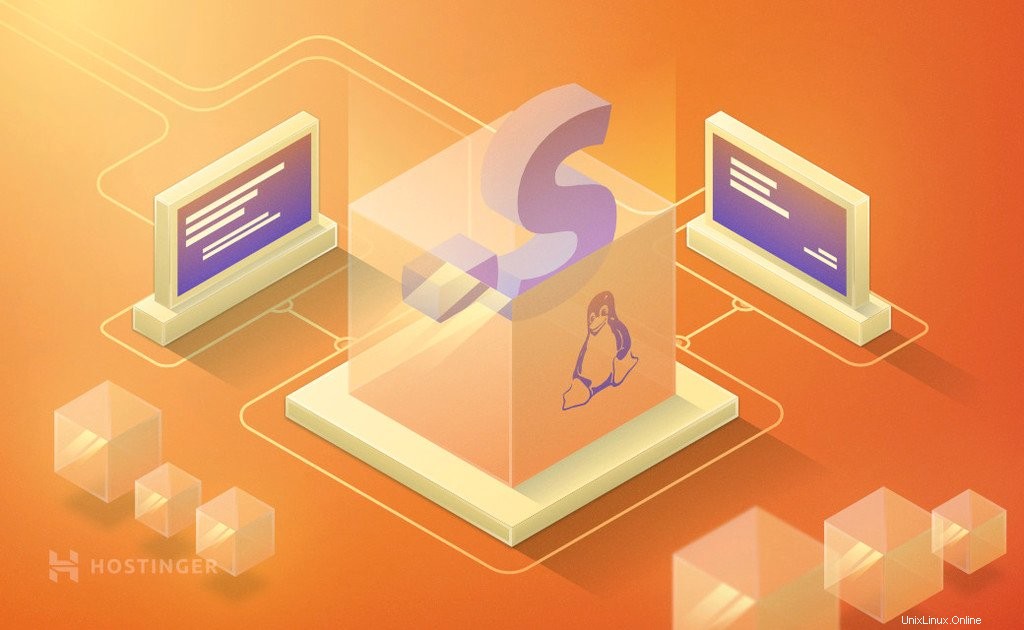
Zu wissen, wie man einen symbolischen Link mit Linux-Befehlen erstellt, ist eine großartige Möglichkeit, Ihr Wissen im Linux-Terminal zu erweitern. In diesem Tutorial behandeln wir einige Befehle, um symbolische Links schnell und einfach zu lernen. Bevor wir beginnen, lassen Sie uns einen Überblick darüber geben, was symbolische Links sind.
Was sind symbolische Linux-Links
Symbolische Links sind nicht nur bei der Erstellung von Verknüpfungen und der Dateiverwaltung in Betriebssystemen wie Linux hilfreich. Sie dienen auch dazu, verschiedene Speicherorte für primäre Benutzerordner zu erstellen, z. B. Dokumente, Bilder, Downloads und vieles mehr!
Symbolische Links verhalten sich wie eine Zeichenfolge, die Pfade für verschiedene Dateien, Ordner und Verzeichnisse im Computersystem erstellt. Sie sind in der Lage, mehrere Dateien an verschiedenen Orten zu erstellen und zu speichern, beziehen sich auf eine einzige Datei. So wird die Effizienz gesteigert, indem alle spezifischen Dokumente in einem Befehl gefunden werden.
Aufgrund der benutzerfreundlichen Funktionen in Linux folgt sogar Microsoft der Erstellung symbolischer Links. Symbolische Links, auch bekannt als Softlinks oder Symlinks, sind nicht einzigartig unter Linux, aber sie sind genau wie eine Suchoption in Windows, wo man eine bestimmte Datei oder ein bestimmtes Verzeichnis auf einer Festplatte durchsuchen kann, indem man verschiedene Befehle ausführt.
Wie erstelle ich symbolische Links unter Linux?
Sehen wir uns an, wie Sie Datei- und Ordnerverknüpfungen unter Linux erstellen können:
Symbolik-Link in Linux für Dateien erstellen
Im Allgemeinen verwenden wir zum Erstellen von Links das ln Befehl und das -s Option zum Angeben symbolischer Links. Dies ist der einfachste Weg, um einen flexiblen Ansatz zu gewährleisten, der es ermöglicht, so viel wie möglich mit der Sprache zu experimentieren. Es ist nicht schwer, symbolische Links unter Linux zu erstellen – Sie müssen nur einen einfachen Schritt befolgen.
ln -s [target file] [Symbolic filename]
Der Befehl ln in Linux erstellt Verknüpfungen zwischen Quelldateien und Verzeichnissen.
- -s – der Befehl für symbolische Links.
- [Zieldatei] – Name der bestehenden Datei, für die Sie den Link erstellen
- [Symbolischer Dateiname] – Name des symbolischen Links.
Erstellte Links können durch Verzeichnisauflistung mit dem detaillierten Listenbefehl überprüft werden:
ls -l
Wenn Sie jedoch den [symbolischen Dateinamen] nicht angeben, erstellt der Befehl automatisch einen neuen Link im vorhandenen Verzeichnis.
Symbolischen Link in Linux für Ordner erstellen
Das Erstellen von symbolischen Links für Ordner ist ebenfalls nicht schwierig. Der Befehl zum Erstellen des symbolischen Ordnerlinks lautet:
ln -s [Specific file/directory] [symlink name]
Zum Beispiel, um das /user/local/downloads/logo zu verlinken Verzeichnis nach /deviser verwenden Sie den folgenden Befehl:
ln -s /user/local/downloads/logo /devisers
Sobald ein symbolischer Link erstellt und an den Ordner /devisers angehängt wurde , führt dies zu /user/local/downloads/logo . Wenn der Benutzer das Verzeichnis wechselt – cd – an /devisors , wechselt das System automatisch zu der spezifischen Datei und schreibt sie in das Befehlsverzeichnis.
Optionen für symbolische Verknüpfungen werden als Befehlszeilenschalter bezeichnet. Hier sind die häufigsten und ihre Beschreibungen:
| Befehlsschalter | Beschreibung |
| –Sicherung[=CONTROL] | jede vorhandene Zieldatei sichern |
| -d, -F, –Verzeichnis | Superuser darf Hardlink versuchen |
| -f, –force | Vorhandene Zieldatei wird entfernt |
| -I, –interaktiv | Eingabeaufforderung vor dem Entfernen von Zieldateien |
| -L, –logisch | Referenzziele, die symbolische Links sind |
| -n, –non-dereference | Symbolische Links zu Verzeichnissen werden als Dateien behandelt |
| -P, –physisch | harte Links direkt zu symbolischen Links erstellen |
| -r, –relativ | erstelle symbolische Links relativ zur Linkposition |
| -s, –symbol | erstellen Sie symbolische Links anstelle von harten Links |
| -S, –suffix=SUFFIX | normales Backup-Suffix überschreiben |
| -v, –verbose | Druckname jeder verknüpften Datei |
Wie ändert oder entfernt man symbolische Links in Linux?
Sie können vorhandene Links, die an Dateien oder Verzeichnisse angehängt sind, mit dem Befehl unlink oder rm entfernen. So können Sie es mit dem Unlink-Befehl machen:
unlink [symlink to remove]
Das Entfernen eines symbolischen Links mit dem Befehl rm ähnelt dem Befehl unlink, der unter:
stehtrm [symlink name]
Zum Beispiel:
rm simpleText
Fazit
Denken Sie daran, wenn sich die Quelle nicht mehr am aktuellen Speicherort befindet, sollten Sie die symbolischen Dateien löschen, um die Erstellung von Duplikaten zu vermeiden, die Ihre Arbeit verlangsamen könnten.
Linux ist eine wunderbare Plattform zum Erstellen einer interaktiven und dynamischen Anwendung, in der Sie experimentieren und innovativ sein können. Ein starkes Fundament ist entscheidend. Lernen Sie die Grundlagen der Sprache gründlich, um ihr volles Potenzial auszuschöpfen. Wir hoffen, dass dieses Tutorial Ihnen geholfen hat, Ihre Fähigkeiten mit einem weiteren nützlichen Tool zu verbessern!